
Widget-ak
Hasierako pantailan zuzenean erabil ditzakezun aplikazio txikiak dira widget-ak. Laster
tekla gisa ere funtzionatzen dute. Adibidez, Eguraldia widget-arekin, eguraldiari buruzko
oinarrizko informazioa ikus dezakezu hasierako pantailan zuzenean. Widget-a
punteatzean, ordea, Eguraldia aplikazio osoa irekitzen da. Google Play™ dendatik
widget gehiago deskarga ditzakezu.
18
Hau argitalpenaren Interneteko bertsioa da. © Erabilera pertsonalerako bakarrik inprimatu.
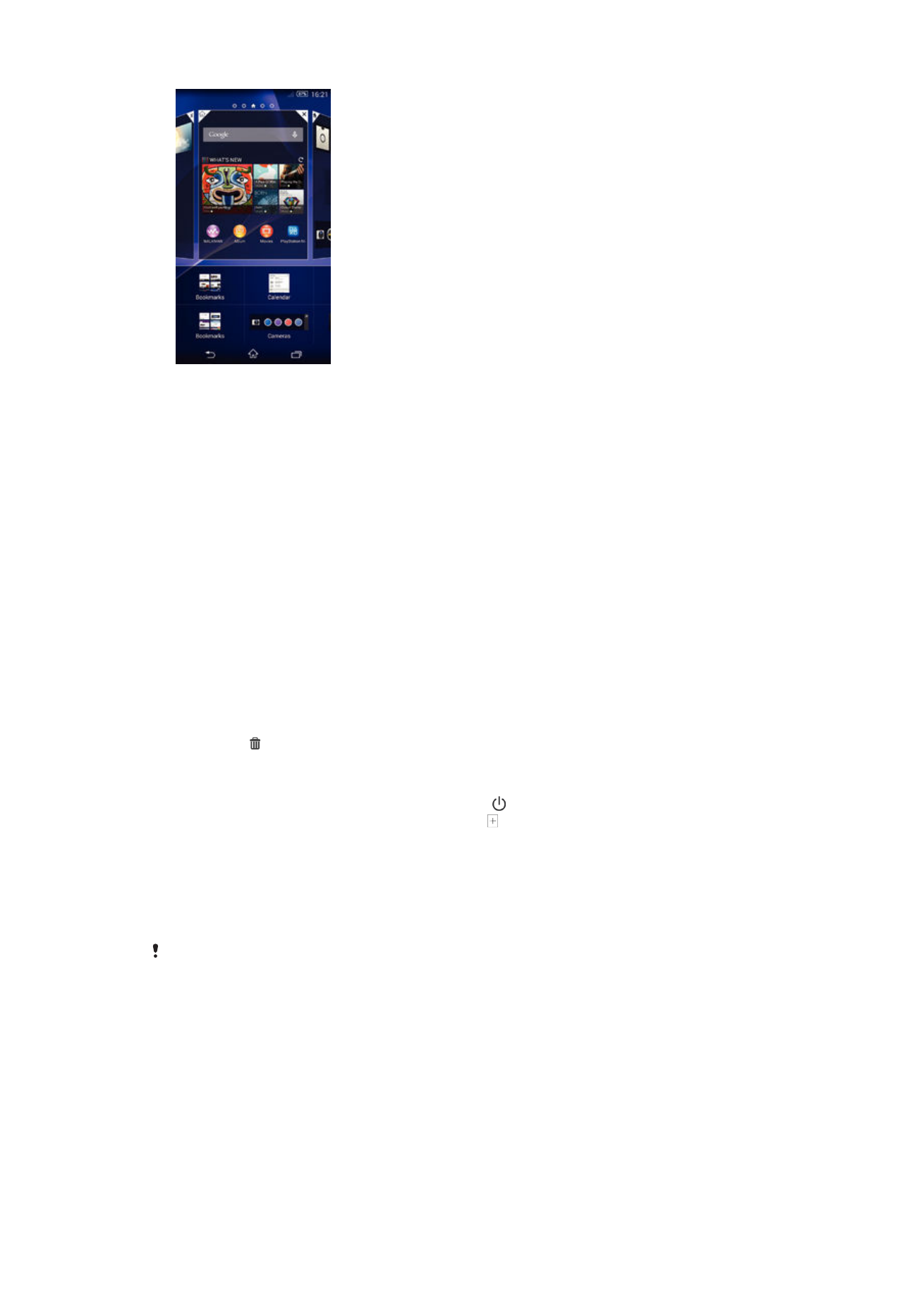
Widgetak hasierako pantailan gehitzeko
1
Eduki ukituta Hasierako pantaila ikuspegian hutsik dagoen eremua bat gailuak
bibratu arte eta punteatu
Widgetak.
2
Bilatu eta ukitu birbidali nahi duzun widgeta.
Widget bati tamaina aldatzeko
1
Eduki ukituta widget bat handitu eta gailuak dardara egin arte. Orduan, askatu
widgeta. Widgetari tamaina aldatu badieziokezu, adibidez, Egutegia widgetari,
narbarmendutako marko bat eta tamainaz aldatzeko puntuak agertuko dira.
2
Arrastatu puntuak barrurantz edo kanporantz widgeta txikitu edo hedatzeko.
3
Widgetaren tamaina berria berresteko, punteatu Hasierako pantaila ikuspegiko
punturen batean.
Widget bat mugitzeko
•
Eduki ukituta widgeta handitu eta gailuak dardara egin arte. Ondoren, arrastatu
elementua kokapen berrira.
Widget bat ezabatzeko
•
Eduki ukituta widgeta handitu eta gailuak dardara egin arte. Orduan, arrastatu
elementua karpetara.
Widgetak blokeatutako pantailan gehitzeko
1
Pantaila aktibatzeko, sakatu labur pizteko tekla .
2
Pasa hatza barrurantz pantailako ezkerraldetik agertu arte eta, ondoren, hori
sakatu.
3
Behar izanez gero, sartu PIN kodea, eredua edo pasahitza pantaila
desblokeatzeko.
4
Bilatu eta punteatu gehitu nahi duzun widgeta.
5
Gauzatu pantailan agertzen diren argibideak, behar izanez gero, widgeta gehitzen
amaitzeko.
Lehenespenez, ezin duzu widgetik gehitu blokeatutako pantailan. Eginbidea gaitzeko, punteatu
Ezarpenak > Segurtasuna eta, ondoren, markatu Gaitu widget-ak kontrol laukia.